win10系统如何更改账户名称
现在大部分电脑都是win10系统,有些新用户不知道如何更改账户名称,接下来小编就给大家介绍一下具体的操作步骤。
具体如下:
1. 首先第一步先点击左下角【开始】图标,接着在弹出的菜单栏中根据下图箭头所指,点击【齿轮】图标。
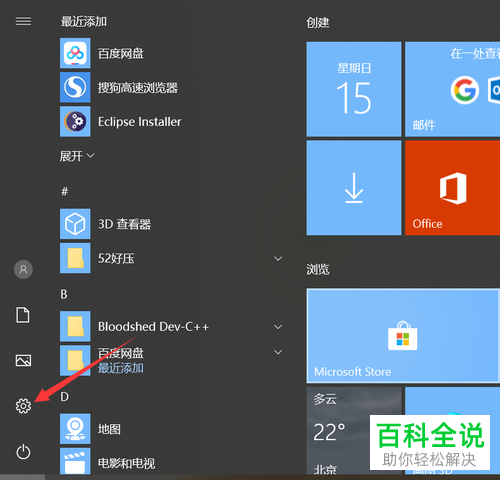
2. 第二步打开【设置】窗口后,根据下图所示,搜索并点击【控制面板】选项。
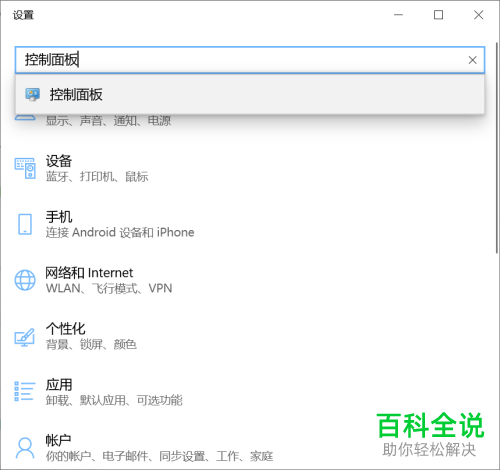
3. 第三步进入【控制面板】页面后,根据下图箭头所指,点击【用户账户】选项。
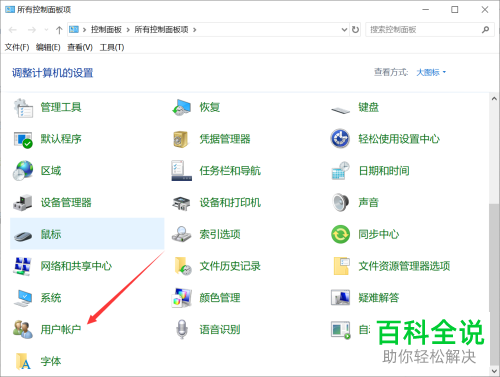
4. 第四步进入【用户账户】页面后,根据下图箭头所指,点击【管理其他账户】选项。
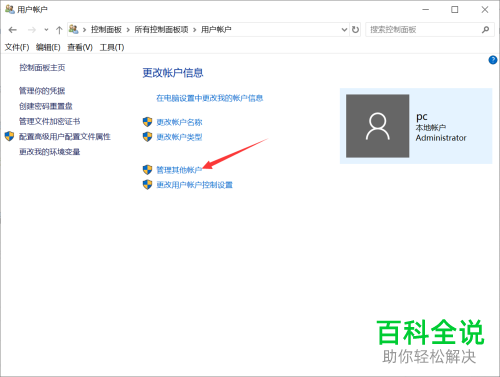
5. 第五步进入【管理账户】页面后,根据下图箭头所指,找到并点击想要更改的用户。
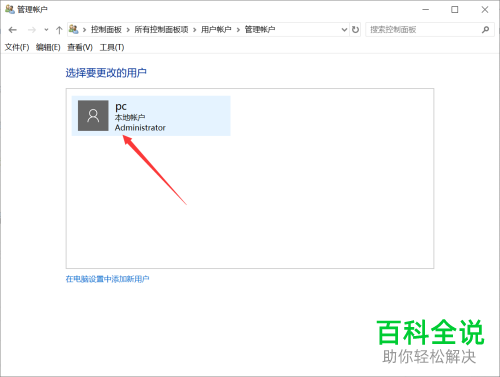
6. 第六步进入【更改账户】页面后,根据下图箭头所指,点击【更改账户名称】选项。
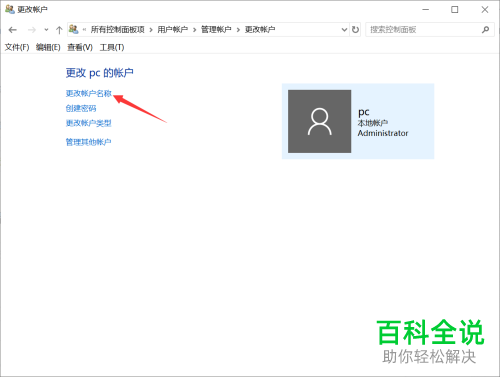
7. 最后在跳转的页面中,根据下图所示,先按照需求输入新账户名,接着点击【更改名称】选项即可。
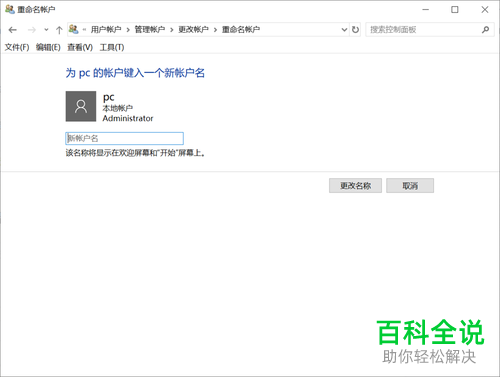
以上就是win10系统如何更改账户名称的方法。
赞 (0)

